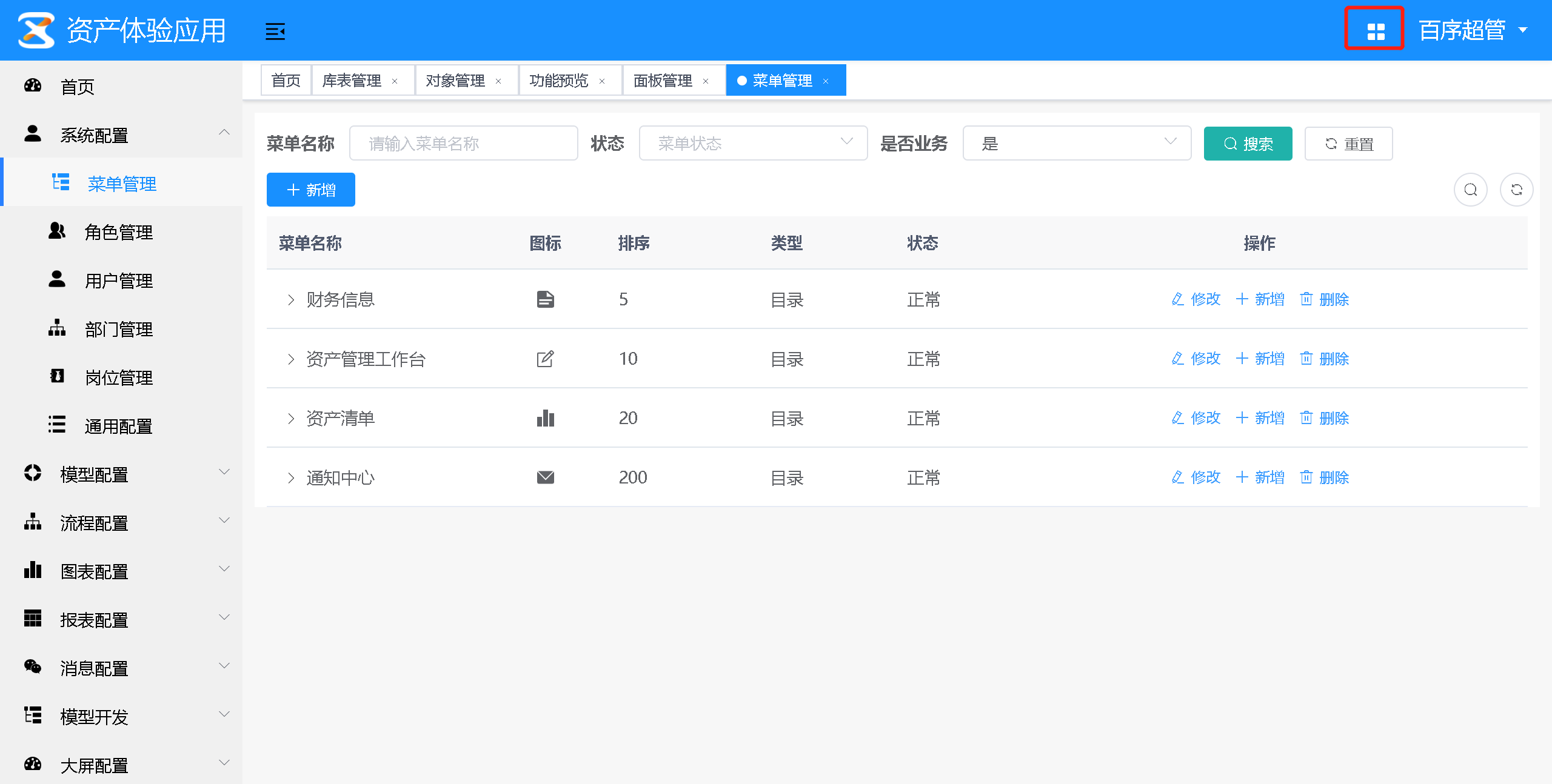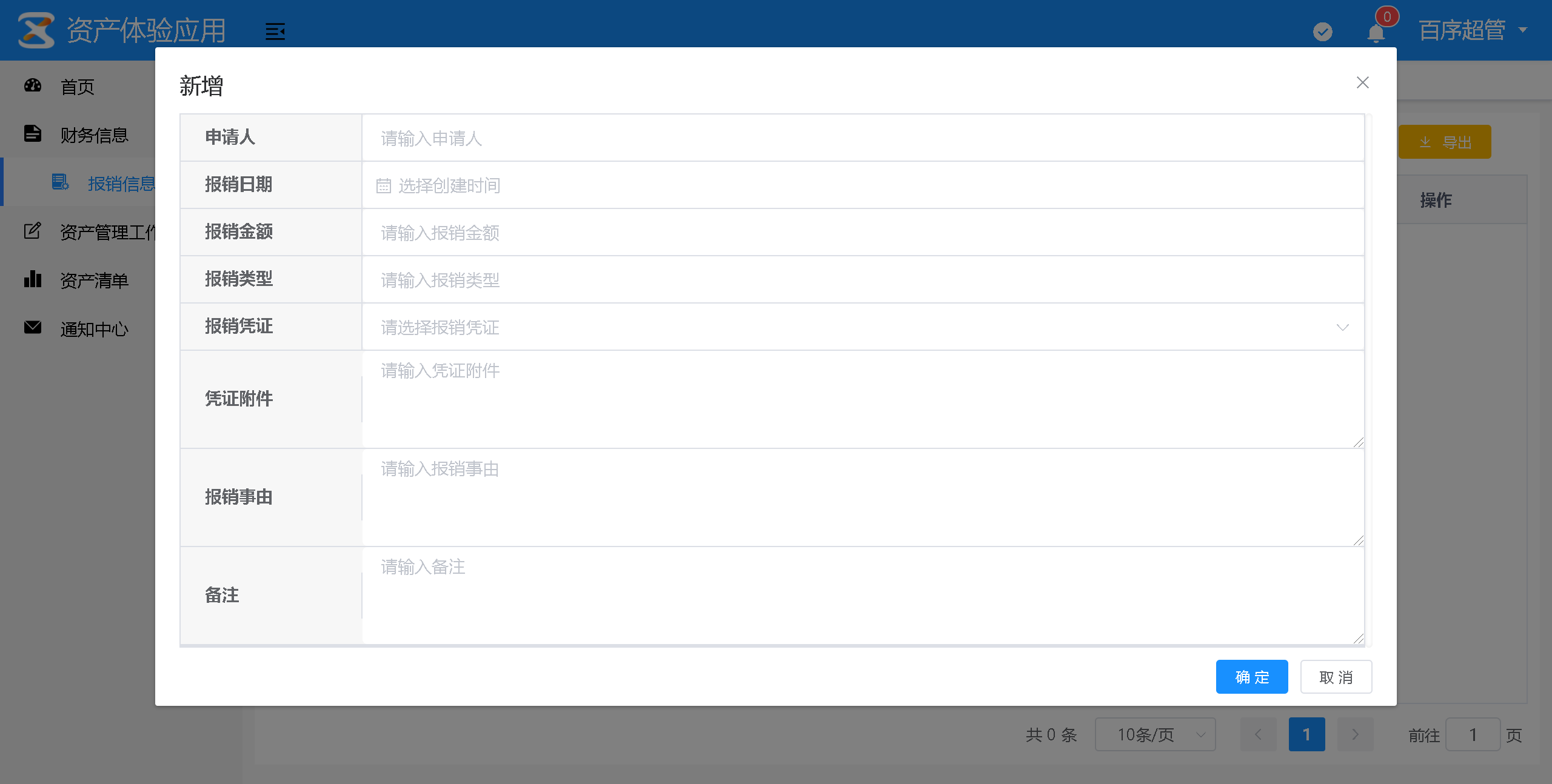# 创建面板及菜单
让菜单显示灵活多变
百序菜单通过面板来控制不同的显示风格,使菜单风格不再局限于一般的显示风格,后续的体验中将感受到面板之于菜单显示的魅力。
# 创建面板
百序面板支持多种显示形式,包括单表布局、主子抽屉、橱窗列表、图片列表等
- 菜单路径-【模型管理】-【面板管理】
# 新增面板
- 点击‘新增’按钮弹出界面
- 输入或选择如下信息后,点击‘确定’按钮
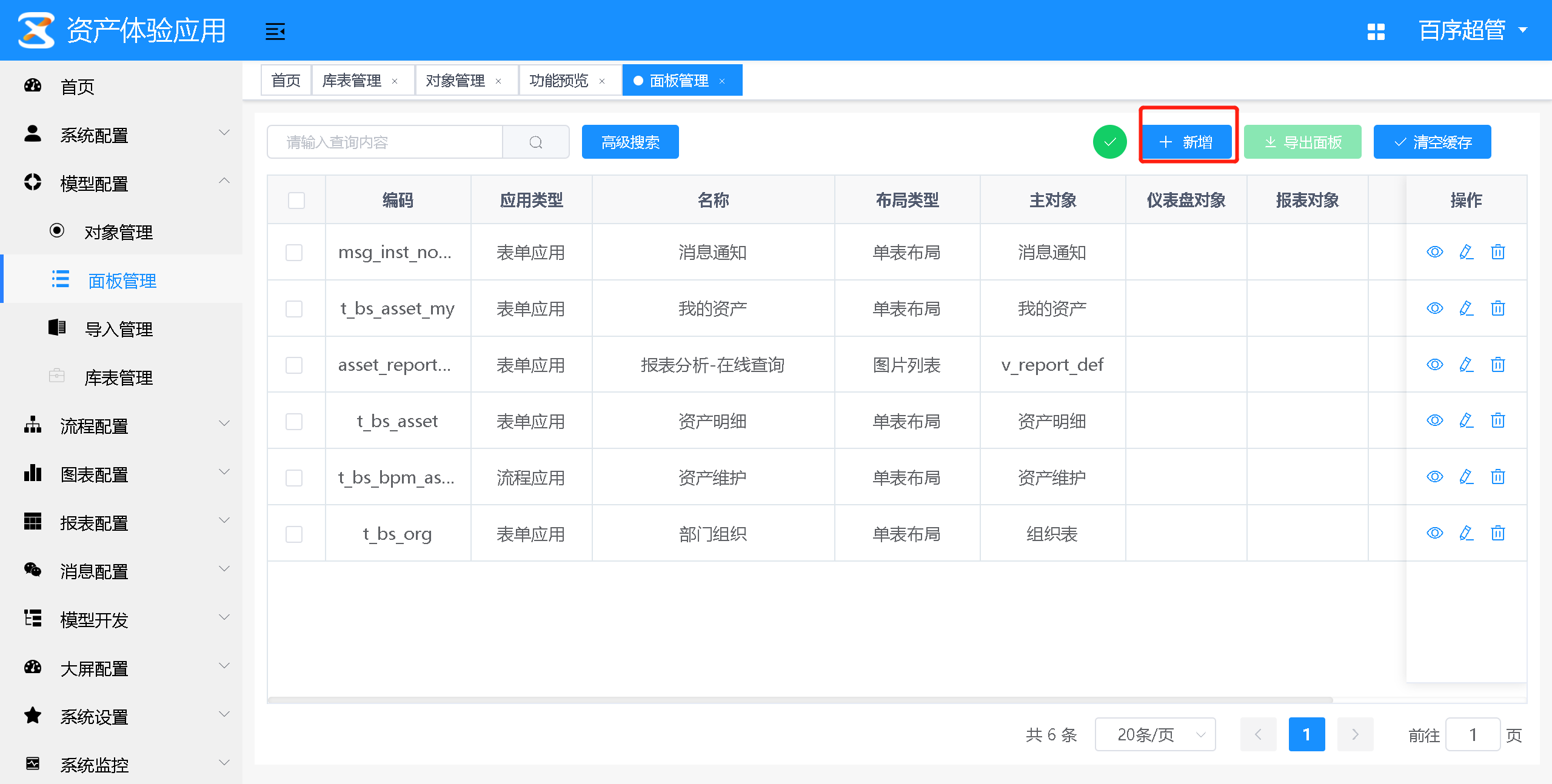
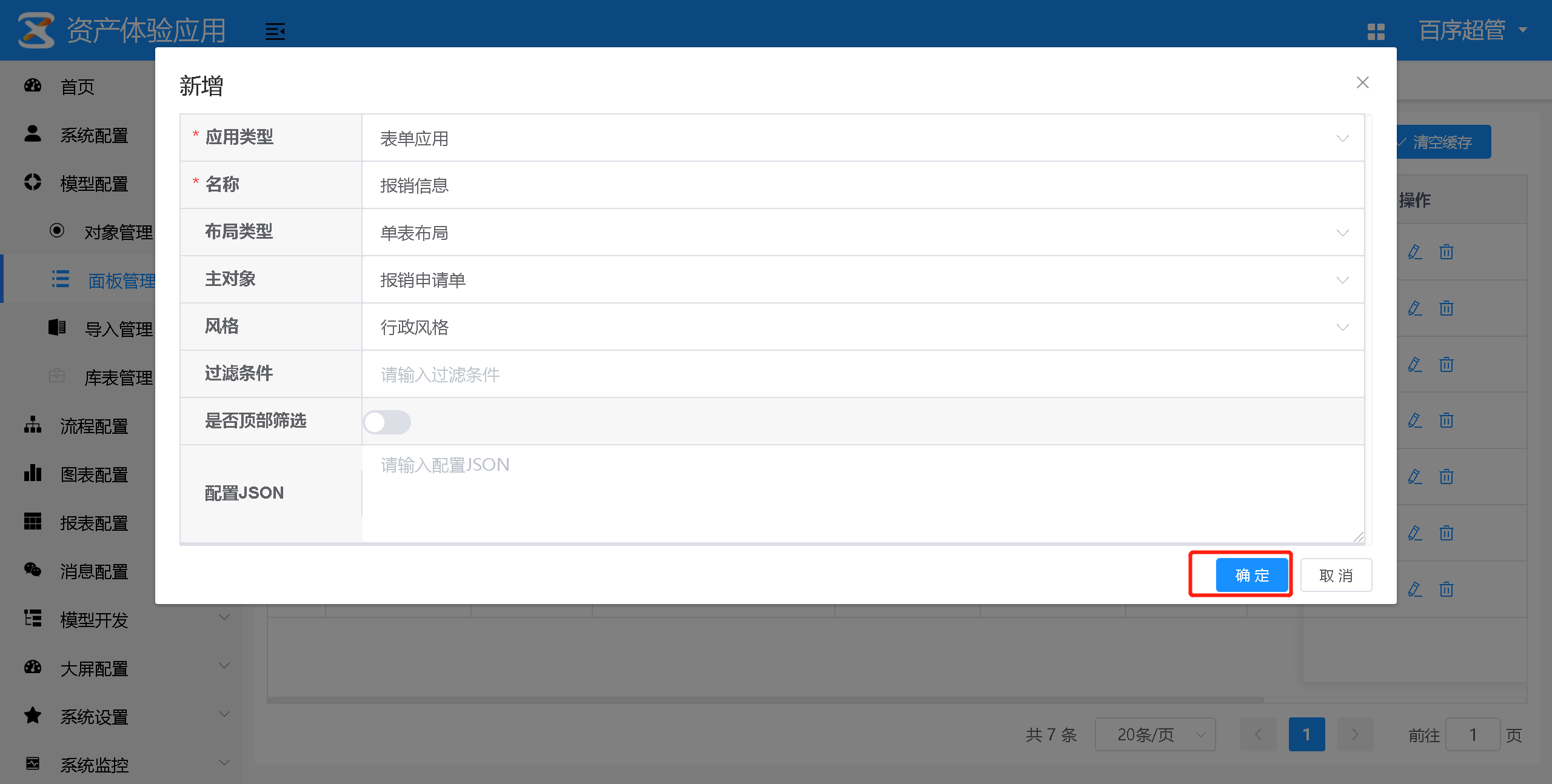
# 查找面板
- 面板列表查看t_bs_offer面板
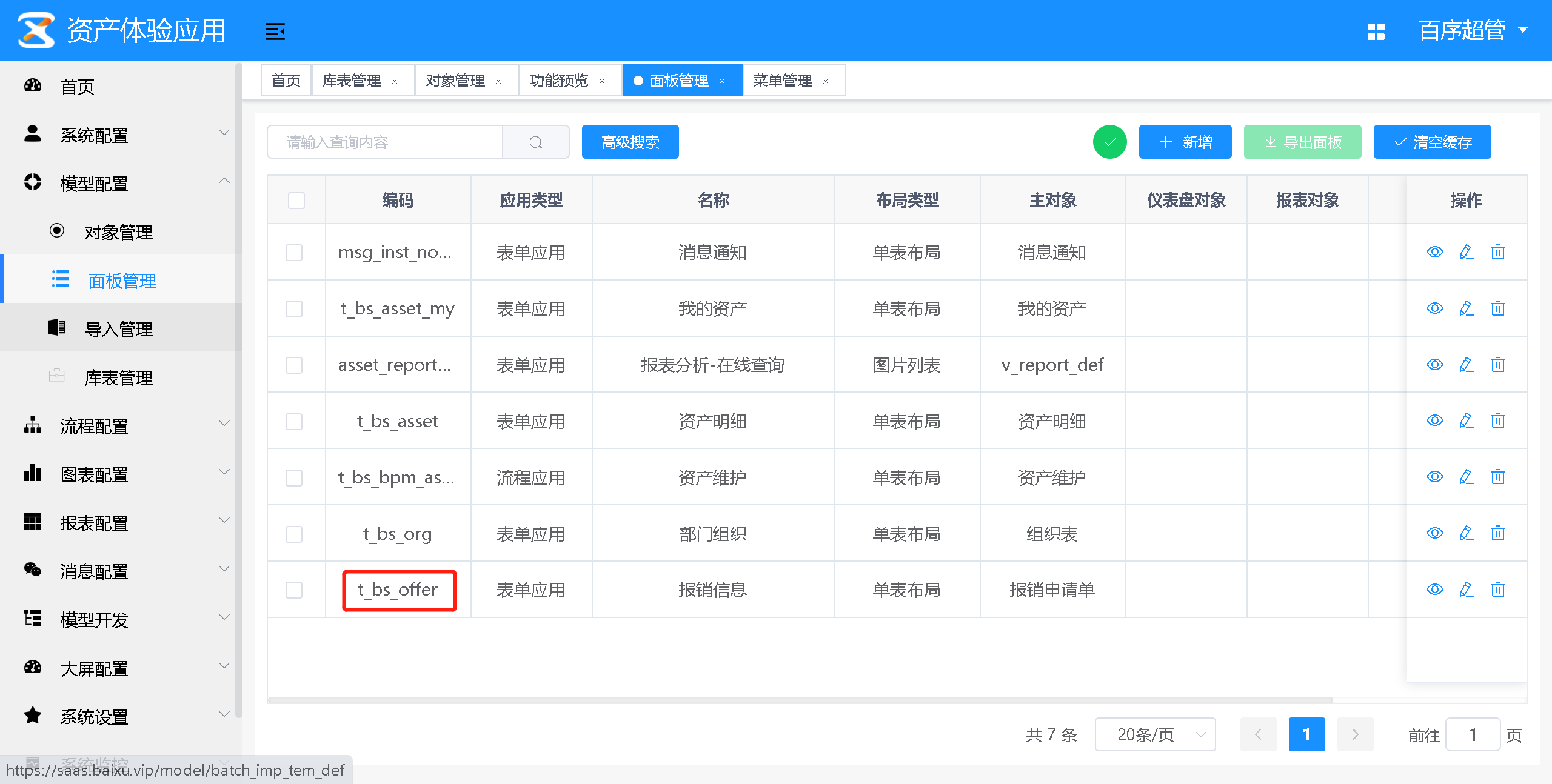
# 创建菜单
菜单会将创建的面板以页面形式展示出来
- 菜单路径-【系统配置】-【菜单管理】
# 创建目录
- 点击‘新增’按钮后
- 输入如下信息后,点击‘确定’按钮

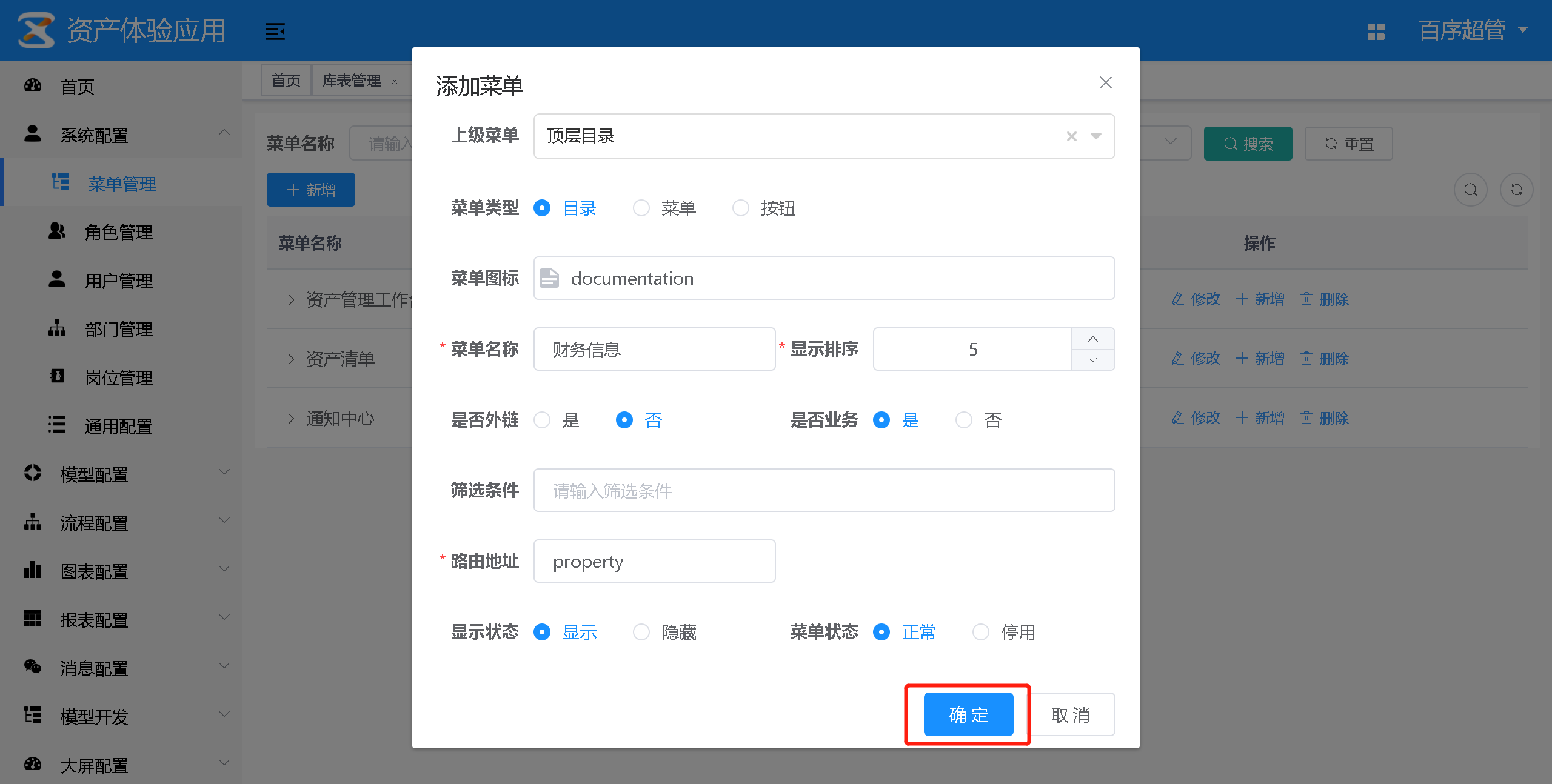
# 新增菜单
- 在我们刚才创建的目录右侧(财务信息)点击“新增”按钮
- 输入或选择如下信息后,点击‘确定’按钮
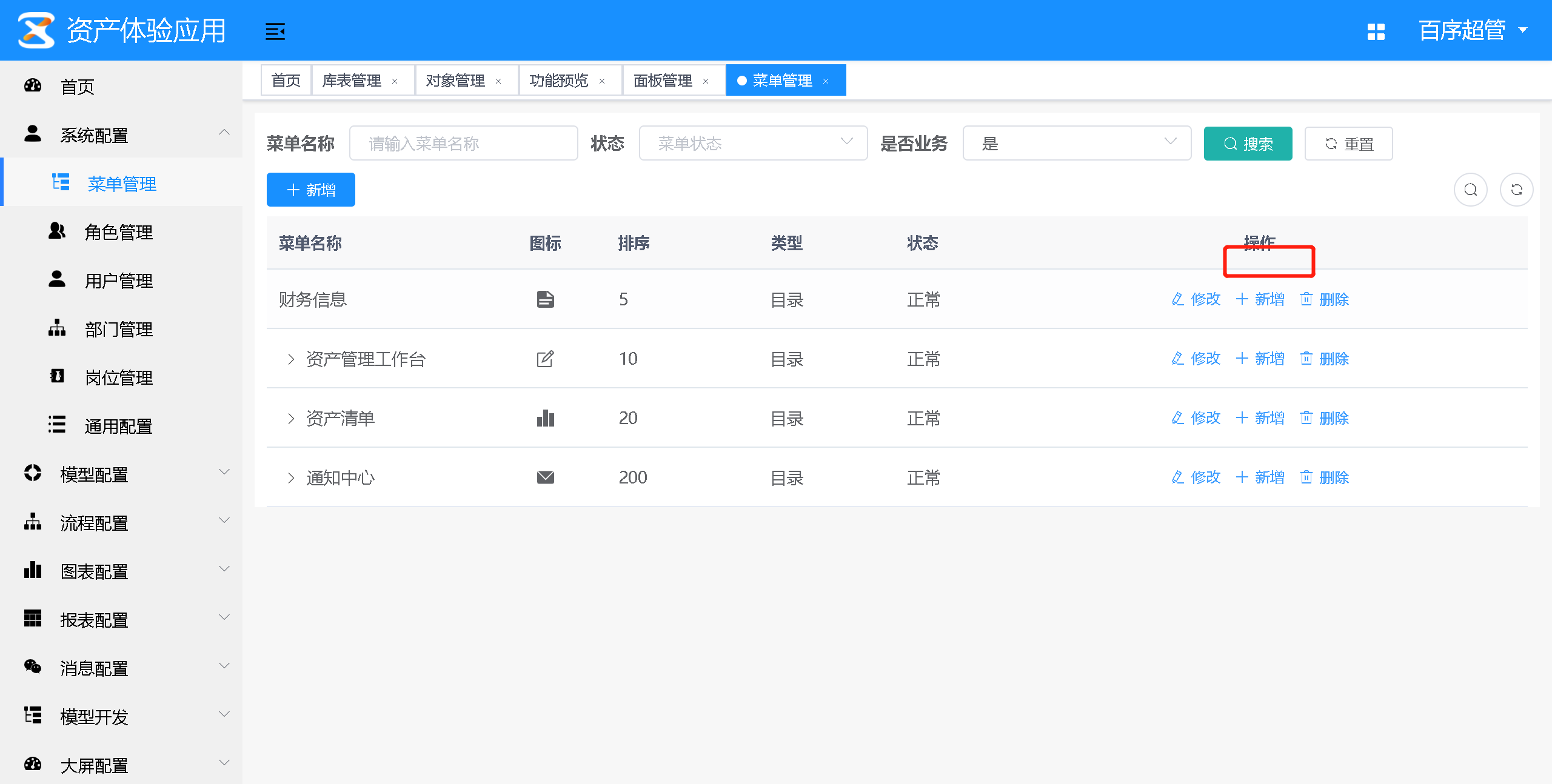

# 效果预览
到此,一个表单的应用就已经创建完成了,下面我们来看一下创建菜单的界面展示效果
- 点击系统右上角用户名称左侧的“应用“图标,可以直接切换到业务视图
- 进入菜单路径【财务信息】-【报销信息】,可看到菜单界面
- 点击’新增‘按钮后,会看到一个单栏效果的新增界面